iPhone에서 삭제된 문자 메시지를 검색하는 방법(6가지 방법)

iPhone을 사용하는 동안 실수는 항상 발생합니다. 여기에는 복구하기 어려운 중요한 문자 메시지 삭제도 포함됩니다. 그러나 Apple의 저장 패턴 덕분에 여기저기서 몇 가지 트릭을 사용하여 iPhone에서 삭제된 메시지를 검색할 수 있습니다.
iPhone에서 삭제된 문자 메시지를 복구하는 6가지 방법을 보여드리면서 계속 읽어보세요.
- iOS 16의 iPhone에서 삭제된 문자 메시지를 복구하는 방법
- iCloud 백업을 사용하여 삭제된 메시지를 검색하는 방법
- iTunes에서 iPhone의 삭제된 문자 메시지 복원
- iCloud 웹사이트에서 삭제된 메시지 복구
- 이동통신사에 문의
- 타사 소프트웨어를 사용하여 영구적으로 삭제된 텍스트 검색
iOS 16의 iPhone에서 삭제된 문자 메시지를 복구하는 방법
최근 삭제된 항목 표시 기능은 실수로 iPhone에서 삭제한 문자 메시지를 복구하는 가장 간단한 방법 중 하나입니다. 이 기능은 삭제된 파일을 완전히 지우기 전에 30일 동안 iOS 기기에 보관하도록 만들어졌습니다.
- iPhone에서 메시지 앱을 실행합니다 .
- 화면 왼쪽 상단 모서리에 있는 편집을 누릅니다 .
- 최근 삭제된 항목 표시 를 선택합니다 .
- 복구하려는
메시지를 선택하십시오 .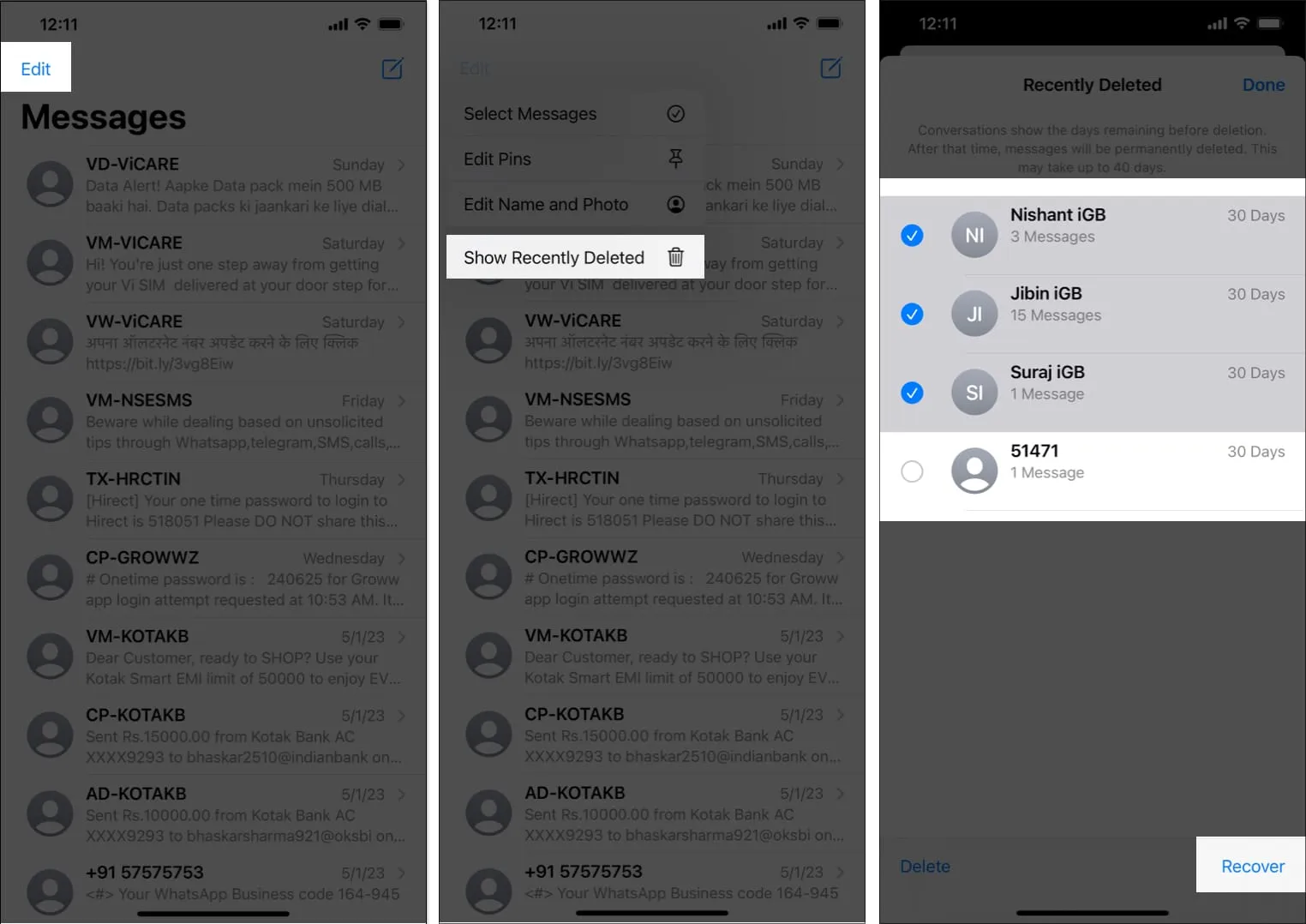
- 절차를 완료하라는 메시지가 표시되면 복구 / 모두 복구를 누릅니다 .
iCloud 백업을 사용하여 삭제된 메시지를 검색하는 방법
iCloud에서 백업 복원을 수행하는 것은 iPhone에서 삭제된 메시지를 검색하는 또 다른 방법입니다. iCloud에 자주 백업하는 경우 복구 가능성이 훨씬 높습니다.
이 트릭은 모든 파일을 복구하는 데 도움이 되며 여기에는 이전 iCloud 백업의 문자 메시지가 포함될 수 있습니다. 그럼에도 불구하고 문자 메시지로만 필터링할 수 있는 방법은 없습니다. 하지만 결국 그만한 가치가 있을지도 모릅니다. 하지만 iPhone을 재설정해야 합니다.
이 방법의 장점은 선택한 날짜로 iPhone을 복원할 수 있다는 것입니다. 그렇게 하면 해당 문자 메시지를 실수로 삭제하기 전에 백업한 파일을 검색할 수 있습니다. 따라서 휴대전화를 재설정하기 전에 휴대전화가 마지막으로 백업된 시간을 확인하는 것이 좋습니다.
휴대폰이 iCloud에 마지막으로 백업된 시간을 확인하려면 설정을 열고 → 상단의 Apple ID 배너를 누릅니다. 그런 다음 iCloud → iCloud 백업을 선택하십시오 . 지금 백업 콜아웃 아래에 마지막으로 성공한 백업 시간이 표시됩니다.
다음으로 iPhone을 초기화 합니다 . iPhone을 재설정한 후 앱 및 데이터 화면이 나타날 때까지 지시를 따릅니다 .
그런 다음 다음 지침을 사용하여 iCloud 백업에서 iPhone을 복원하십시오.
- 앱 및 데이터 섹션에서 iCloud 백업에서 복원을 선택합니다 .
- Apple ID 및 암호를 사용하여 iCloud 에 로그인합니다 .
- 모든 백업 표시를 탭 하고 관련 백업을 선택합니다.
팁: 백업 날짜를 사용하여 여기에서 결정하십시오. 문자 메시지를 삭제한 날 이후에 온 백업을 선택하지 마십시오.
이렇게 하면 메시지가 나머지 파일과 함께 복원될 수 있습니다.
iTunes에서 iPhone의 삭제된 문자 메시지 복원
이 복구 방법은 적어도 문자 메시지를 삭제하기 전에 iPhone을 iTunes 또는 macOS Catalina 이상에 백업한 경우 가장 잘 작동합니다. 그렇지 않고 문자 메시지를 삭제한 후 백업하면 이전 백업을 덮어쓰게 되어 메시지를 복구하지 못할 수 있습니다.
iTunes 및 macOS Catalina 이상 버전은 일반적으로 공장 초기화가 필요하지 않습니다. 그러나 재설정하지 않은 기존 복원으로 문자 메시지가 복구되지 않으면 어쨌든 iTunes 또는 macOS에서 복원하기 전에 iPhone을 공장 초기화해야 할 수 있습니다.
또한 iTunes에서 복원하려면 PC 또는 Mac이 필요합니다. macOS Catalina 이상에서 복원하려면 Mac이 필요합니다. 데이터 복원에 대한 이 포괄적인 가이드에는 이 방법을 사용하는 데 필요한 모든 정보가 있습니다.
iCloud 웹사이트에서 삭제된 메시지 복구
iCloud 웹 사이트는 iPhone에서 삭제된 문자 메시지를 복구하는 또 다른 소스입니다. 물론 이 방법을 사용하려면 공식 iCloud 웹 사이트를 방문 하고 Apple ID와 암호를 사용하여 로그인해야 합니다.
iCloud 웹 사이트에는 메시지를 위한 특정 공간이 없지만 여기에서 파일을 복원하면 문자 메시지를 복구하는 데 도움이 될 수도 있습니다. 다음은 iCloud 웹사이트에서 삭제된 파일을 복구하는 방법 에 대한 안내입니다 . 그러나 이것을 복구 방법의 일부로 추가했지만 나머지에 비해 성공 가능성이 낮습니다.
5. 이동통신사에 문의
이것은 최후의 수단이지만 네트워크 공급자는 사용자가 삭제한 경우에도 항상 시스템에 데이터를 보관합니다. 따라서 다른 모든 방법이 실패하면 그들에게 연락하고 싶을 수도 있습니다.
그러나 이 방법은 지역마다 사례가 항상 다르기 때문에 네트워크 사업자에 따라 다릅니다. 그럼에도 불구하고 네트워크 사업자가 확실한 지원을 제공하는 경우 통신사에 연락하는 것이 손실된 메시지를 검색하는 가장 좋은 방법 중 하나입니다.
타사 소프트웨어를 사용하여 영구적으로 삭제된 텍스트 검색
물론 타사 솔루션을 사용하여 iPhone에서 삭제된 메시지를 복구할 수 있습니다. 이를 위해 PhoneRescue 복구 도구를 사용하는 것이 좋습니다 . 하지만 유료 앱입니다. 또한 전체 백업을 복원하지 않고 iOS 기기에서 직접 선택적으로 메시지를 복구하는 데 유용합니다.
PhoneRescue를 사용하려면 PC 또는 macOS에서 브라우저를 실행하고 PhoneRescue 웹사이트 로 이동하여 앱의 호환 버전을 컴퓨터에 다운로드하고 설치합니다. 앱을 실행하고 다음 지침에 따라 삭제된 메시지를 복구합니다.
- USB 케이블을 사용하여 iPhone을 컴퓨터에 연결합니다 .
- iOS 기기에서 복구를 선택합니다 .
- 그런 다음 오른쪽 하단의
다음 화살표 버튼을 클릭하십시오.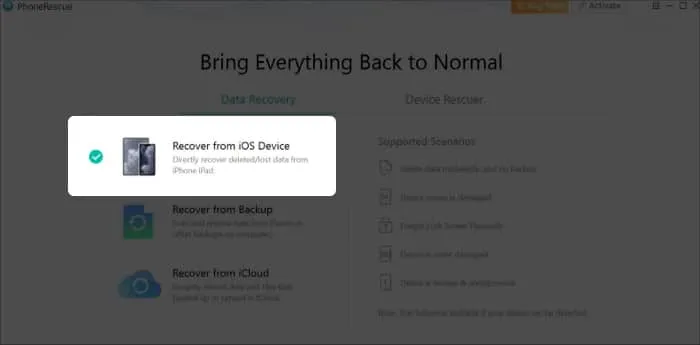
- 메시지를 선택합니다 .
프로세스를 더 빠르게 하기 위해 다른 옵션을 선택 취소할 수 있습니다.
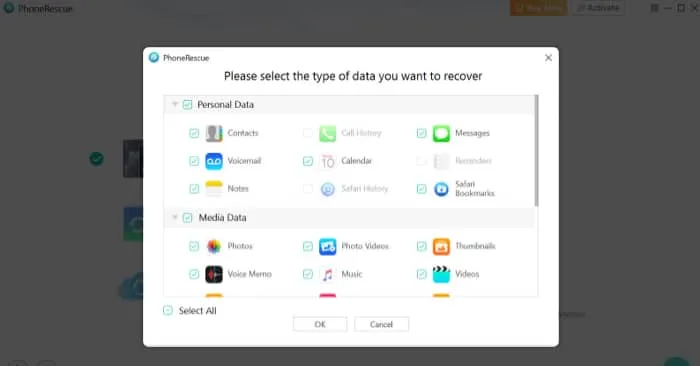
- 계속하려면 확인을 클릭하십시오 .
앱이 메시지를 로드할 때까지 기다립니다. - 로드되면 오른쪽 하단의
전화 기호를 클릭하여 메시지를 복원하십시오.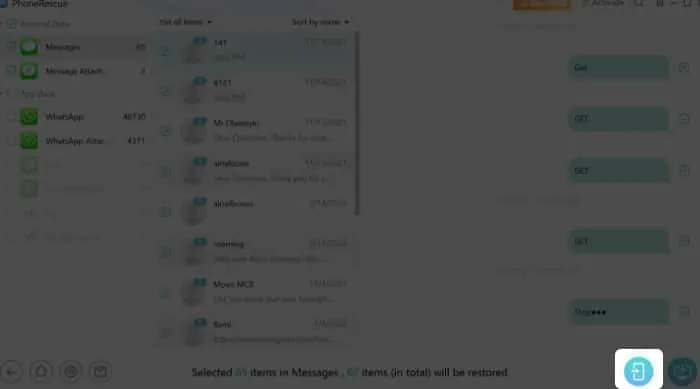
보너스: Facebook 또는 WhatsApp에서 누락된 메시지 복구
누락된 Facebook 또는 WhatsApp 메시지도 복구할 수 있습니다. 대신 이를 복구하는 방법을 찾고 있다면 Facebook 메시지를 복구하거나 누락된 WhatsApp 메시지를 검색하는 방법에 대한 별도의 가이드 를 확인 하세요 .
FAQ
문자 메시지를 실수로 삭제한 경우 어떻게 해야 합니까?
삭제된 메시지를 다시 받으려면 이전 백업을 덮어쓰지 않도록 휴대폰에서 iCloud로의 모든 백업을 중지할 수 있습니다. 백업을 중지하려면 설정 으로 이동 → 상단의 Apple ID 배너를 탭하고 → iCloud 선택 → iCloud 백업 → iCloud 백업 을 끕니다 .
또는 더 좋은 방법은 iPhone의 셀룰러 데이터 또는 Wi-Fi를 끄는 것입니다. 이제 위에서 강조한 단계를 시도하십시오.
삭제된 문자 메시지를 복구하는 데 얼마나 걸립니까?
일반적으로 이는 사례의 심각도와 사용하는 접근 방식에 따라 다릅니다. 또한 응답하는 데 며칠이 걸릴 수 있는 네트워크 사업자에 연락하는 것 외에 다른 방법은 시간이 걸리지 않습니다.
타사 앱이 삭제된 메시지를 복구할 수 있습니까?
예, wondershare , Tenorshare 및 PhoneRescue 와 같은 타사 앱은 모두 iPhone에서 삭제된 문자 메시지를 검색하는 데 도움이 되는 유용한 도구입니다. 그러나 이들 중 일부는 가격이 책정됩니다.
그게 다야!
문자 메시지는 삭제되면 복구하기 어렵습니다. 그러나 물론 이러한 방법을 사용하여 문자 메시지를 복구할 수 있어야 합니다. 아래 댓글 섹션에서 삭제된 메시지를 복구했는지 알려주세요.
- iPhone에서 iMessage 대신 문자 메시지(SMS)를 보내는 방법
- 누군가 iMessage에서 나를 차단했는지 확인하는 방법
- iPhone에서 통신 안전 메시지 사용하기
바스카
Bhaskar는 iGB 제품군의 일원이며 단어와 리듬을 실험하는 것을 즐깁니다. 또한 웹 및 앱 개발에도 소질이 있습니다. 글을 쓰지 않는다면 그가 줄을 서거나 스포츠에 참여하는 것을 볼 수 있습니다. 그리고 저녁이 되면 그의 인용문이 Instagram 피드에 나타납니다.
지빈
Jibin Joseph은 iGeeksBlog의 콘텐츠 편집자이며 세부 사항에 대한 뛰어난 관심을 가지고 있습니다. 그는 철학과 역사에서 지정학과 기술에 이르기까지 다양한 분야에 관심을 가진 열성적인 독자입니다. 문법을 읽거나 수정하지 않을 때 축구에 대한 토론에 참여하는 것을 볼 수 있습니다. Twitter와 Instagram(@4ibin)에서 그를 팔로우할 수 있습니다.


답글 남기기